Змест
У гэтым артыкуле я пакажу вам, як вы можаце выкарыстоўваць уласцівасць UsedRange VBA у Excel. Вы навучыцеся выкарыстоўваць уласцівасць UsedRange для замкнёнага дыяпазону, для раскіданага дыяпазону, для неактыўнага працоўнага аркуша, а таксама для неактыўнай працоўнай кнігі.
Спампаваць практычны сшытак
Спампуйце гэты сшытак, каб папрактыкавацца падчас чытання гэтага артыкула.
Excel VBA UsedRange.xlsm
Уводзіны ва ўласцівасць UsedRange для VBA ў Excel
Уласцівасць UsedRange VBA вяртае аб'ект Range . Ён вяртае дыяпазон, які складаецца з усіх вочак працоўнага аркуша, якія выкарыстоўваліся, уключаючы пусты радок у пачатку.
У кодзе VBA ўласцівасць UsedRange павінна выкарыстоўвацца разам з назвай працоўнага ліста. Такім чынам, агульны сінтаксіс для выкарыстання ўласцівасці UsedRange для актыўнага аркуша:
Dim Rng As Range
Set Rng = ActiveSheet.UsedRange

⧭ Заўвагі:
- Тут Rng гэта імя Range , якое вяртаецца ўласцівасцю UsedRange . Вы можаце выкарыстоўваць усё, што заўгодна.
- Каб выкарыстоўваць уласцівасць UsedRange на працоўным аркушы, акрамя актыўнага, выкарыстоўвайце замест гэтага імя працоўнага аркуша.
Напрыклад, каб прымяніць яго ў аркушы пад назвай Sheet1 , устаўце:
Set Rng = Worksheets("Sheet1").UsedRange
4 Ways выкарыстоўваць уласцівасць UsedRange VBA ў Excel
Вось 4 найбольш распаўсюджаныяспосабы выкарыстання ўласцівасці UsedRange у VBA .
1. Уласцівасць VBA UsedRange для закрытага дыяпазону
Перш за ўсё, мы будзем выкарыстоўваць уласцівасць VBA UsedRange для аркуша з замкнёным дыяпазонам.
Гэта' верне ўвесь дыяпазон, уключаючы пусты радок у пачатку.
Тут у нас ёсць працоўны ліст пад назвай Sheet1 , які змяшчае закрыты дыяпазон, які складаецца з імёнаў, дат уступлення і заробкаў некаторыя супрацоўнікі кампаніі.

Цяпер, калі вы выкарыстоўваеце ўласцівасць UsedRange на гэтым аркушы, ён верне дыяпазон B2:C13 (У тым ліку пусты радок у пачатку).
Калі Sheet1 актыўны, вы можаце выкарыстоўваць:
Dim Rng As Range
Set Rng = ActiveSheet.UsedRange

Або вы можаце выкарыстоўваць:
Dim Rng As Range
Set Rng = Worksheets("Sheet1").UsedRange

⧭ Выхад :
Мы выкарыстоўвалі ўласцівасць Select Range у кодзе. Такім чынам, калі мы запусцім код, ён абярэ дыяпазон B2:D13 з Sheet1 .

Больш падрабязна: Як выкарыстоўваць аб'ект дыяпазону VBA ў Excel (5 уласцівасцей)
2. Уласцівасць VBA UsedRange для рассеянага дыяпазону
Калі ў вас ёсць раскіданы дыяпазон на любым працоўным аркушы, уласцівасць UsedRange верне дыяпазон, уключаючы пустыя вочкі паміж імі.
Цяпер у Аркушы1 у нас ёсць агульны заробак, самы высокі заробак і самы нізкі заробак, раскіданыя ў розных месцах, ад ячэйкі B3 да G3 , вось так:

Цяпер выкарыстоўвайце любы з двух радкоў кода, каб выкарыстоўваць уласцівасць UsedRange .
Dim Rng As Range
Set Rng = ActiveSheet.UsedRange

Ці
Dim Rng As Range
Set Rng = Worksheets("Sheet1").UsedRange

⧭ Вывад:
Вяртае ўсе ячэйкі ў дыяпазоне B2:G3 Ліста1 , уключаючы пустыя ячэйкі (у тым ліку пусты радок у пачатку). Паколькі мы выкарыстоўвалі ўласцівасць Select Range , яна будзе выбіраць дыяпазон B2:G3.
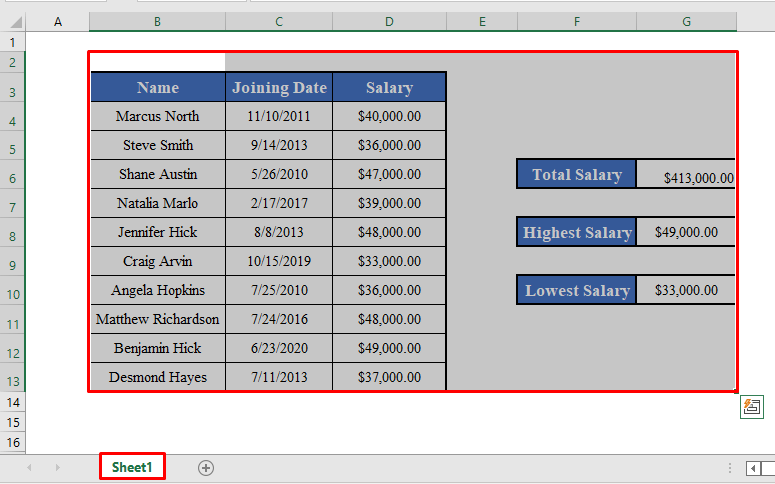
Дадатковая інфармацыя: Канец дыяпазону з выкарыстаннем VBA ў Excel (з прыкладамі)
Падобныя паказанні
- Капіраванне дыяпазону Excel VBA на іншы аркуш (8 самых простых спосабаў)
- Прагляд дыяпазону для кожнай ячэйкі з дапамогай Excel VBA (канчатковы Кіраўніцтва)
- Памылка індэкса Excel па-за дыяпазонам у VBA (з 5 рашэннямі)
3. Уласцівасць VBA UsedRange для неактыўнага працоўнага ліста
Калі мы хочам выкарыстоўваць уласцівасць UsedRange на неактыўным працоўным аркушы, вы павінны назваць назву працоўнага ліста ў пачатку.
Напрыклад, вось мой актыўны ліст Sheet1 .
Каб выкарыстоўваць уласцівасць UsedRange у Sheet2 , мы павінны выкарыстоўваць :
Dim Rng As Range
Set Rng = Worksheets("Sheet2").UsedRange

Гэта' я выберу ўсе выкарыстаныя ячэйкі ў аркушы пад назвай Sheet2 .

Дадатковая інфармацыя: VBA для ўстаноўкі дыяпазону ў Excel (7 прыкладаў)
4.Уласцівасць VBA UsedRange для неактыўнай працоўнай кнігі
Вы нават можаце выкарыстоўваць уласцівасць UsedRange для працоўнай кнігі, якая неактыўная. Проста пастаўце назву працоўнай кнігі наперадзе.
Напрыклад, тут мая актыўная працоўная кніга Workbook1 . Каб выкарыстоўваць уласцівасць UsedRange для Sheet1 з Workbook2 , мы павінны выкарыстоўваць:
Dim Rng As Range
Set Rng = Workbooks("Workbook2.xlsm").Worksheets("Sheet1").UsedRange

Будзе выбраны выкарыстоўваны дыяпазон працоўнага аркуша Ліст1 з Рабочы сшытак2 .

Дадатковая інфармацыя: VBA для кожнай ячэйкі ў дыяпазоне ў Excel (3 метады)
Пра што трэба памятаць
Уласцівасць UsedRange VBA вяртае аб'ект Range . У гэтым артыкуле мы выкарыстоўвалі ўласцівасць Select аб'екта Range дзеля візуалізацыі. Але відавочна, што вы можаце выкарыстоўваць любую іншую ўласцівасць Range у адпаведнасці з вашымі выгодамі.
Выснова
Выкарыстоўваючы гэтыя метады, вы можаце выкарыстоўваць Уласцівасць UsedRange у Excel. Ў вас ёсць якія-небудзь пытанні? Не саромейцеся пытацца ў нас.

